windows7网卡自动关闭的解决方法
时间:2018-07-26 13:51:55 作者:Joe 浏览量:324
在平时使用win7系统的时候,是不是会发现有时候电脑进入休眠之后,自己的网卡会进入关闭的状态,自己想要通宵挂机下载的视频或者游戏比较后都没有下载到。有没有办法可以让网卡在电脑休眠的时候也能正常工作呢?
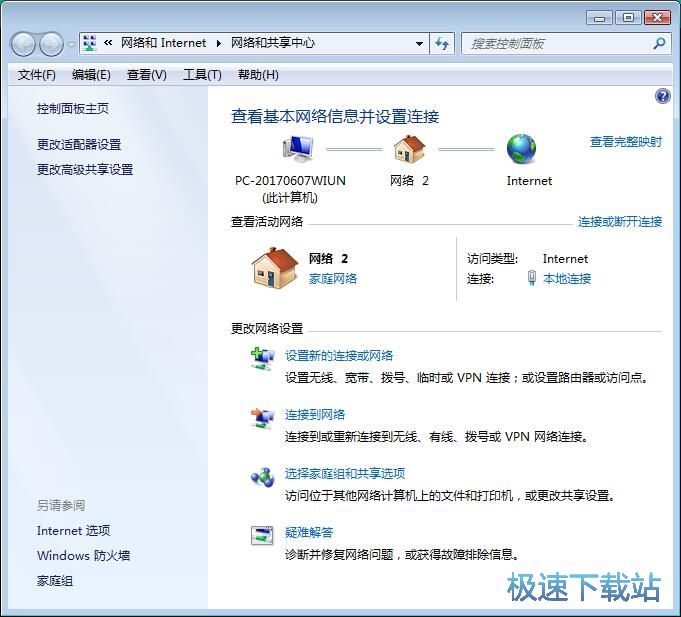
极速小编这就给大家演示怎么将网卡设置成系统休眠的时候也能正常工作吧。首先我们要打开系统控制面吧。点击系统任务栏中的开始菜单,打开系统开始菜单。在开始菜单中点击控制面板,打开系统控制面板;
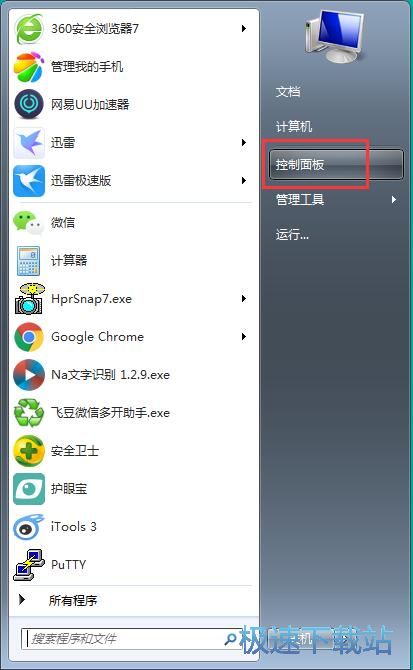
在系统控制面板中,我们就可以开始对电脑进行设置。在系统面板中找到并点击管理工具,打开系统管理工具;
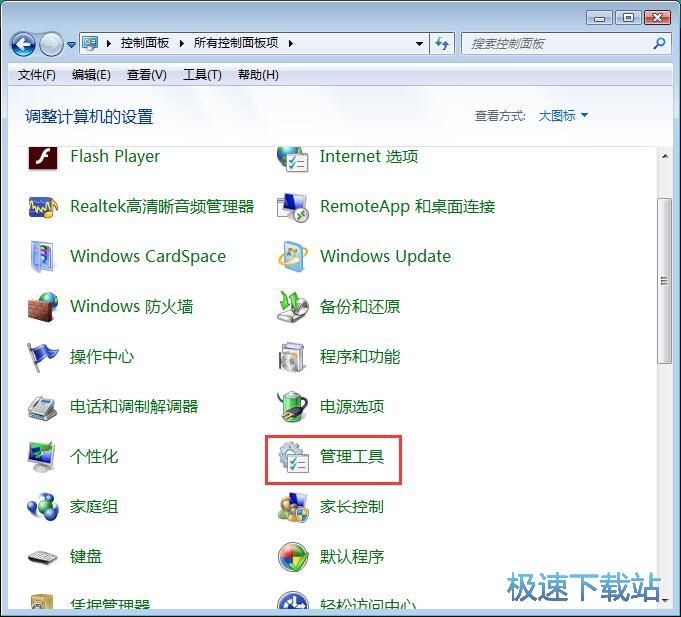
在系统管理工具中,我们可以进行非常多的系统设置功能。在系统设置功能中找到计算机管理,并用鼠标双击图标打开计算机管理界面;
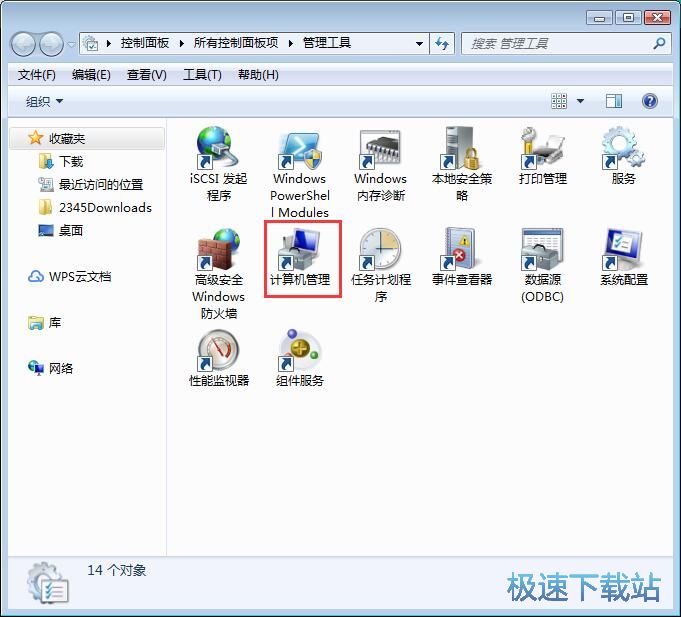
进入计算机管理界面。我们可以在这里对计算机的系统工具、存储、服务和应用程序进行设置;
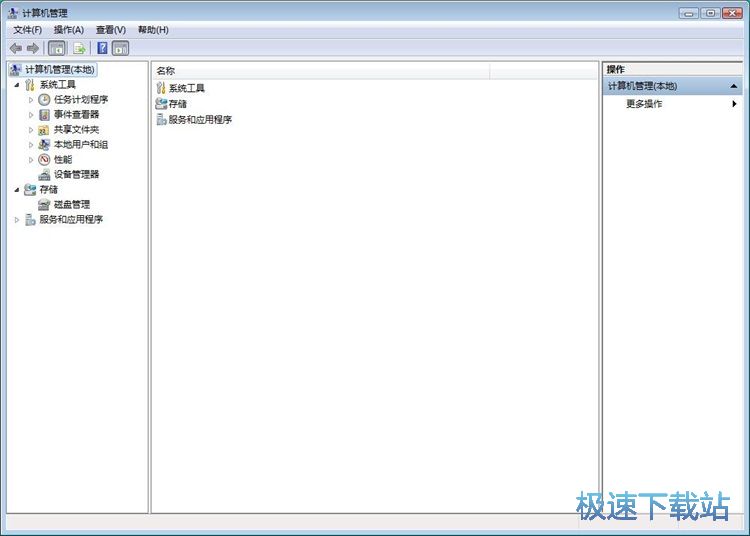
点击系统工具,展开系统工具管理列表,在管理列表中找到设备管理器,点击设备管理器打开设备管理界面。我们在设备管理界面中找到网络适配器,点击打开网络适配器就可以准备对电脑的网卡进行设置了;
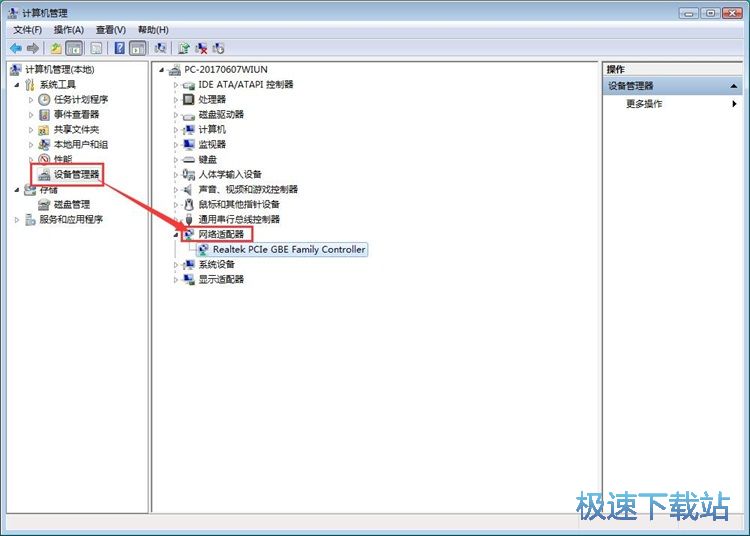
用鼠标右键点击网卡,在右键菜单中点击选择属性,就可以打开网卡属性设置窗口;
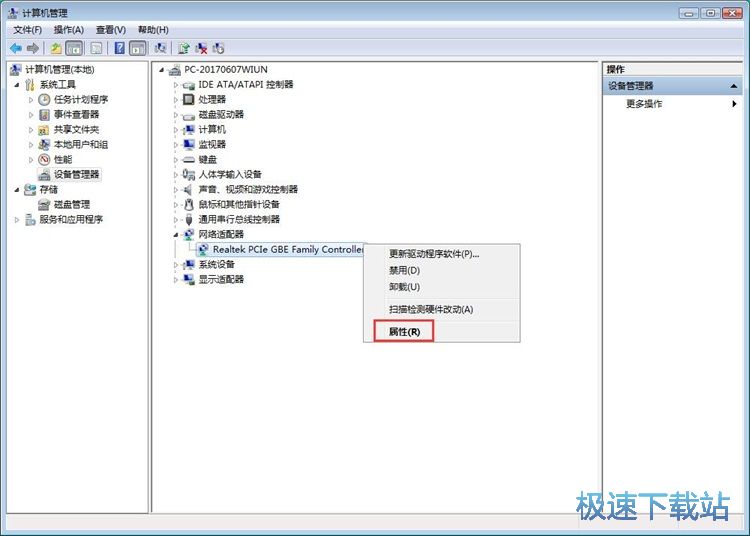
进入网卡属性设置窗口。我们可以在这里查看网卡的常规情况、进行高级、驱动程序、资源、电源管理等设置。点击电源管理,进入网卡电源管理设置界面;
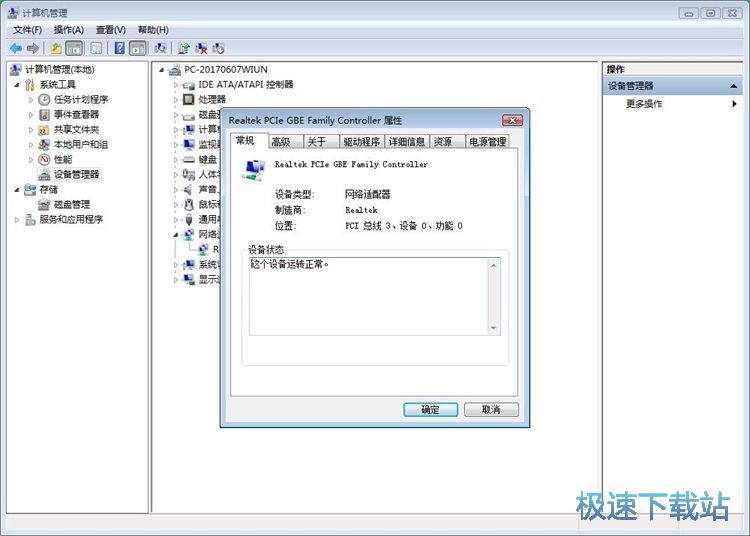
在电源管理设置页面中,我们要找到“允许计算机关闭此设备以节约电源”。目前系统默认勾选打开此功能,将这个勾选项取消掉,就可以让电脑系统不会自动关闭网卡;
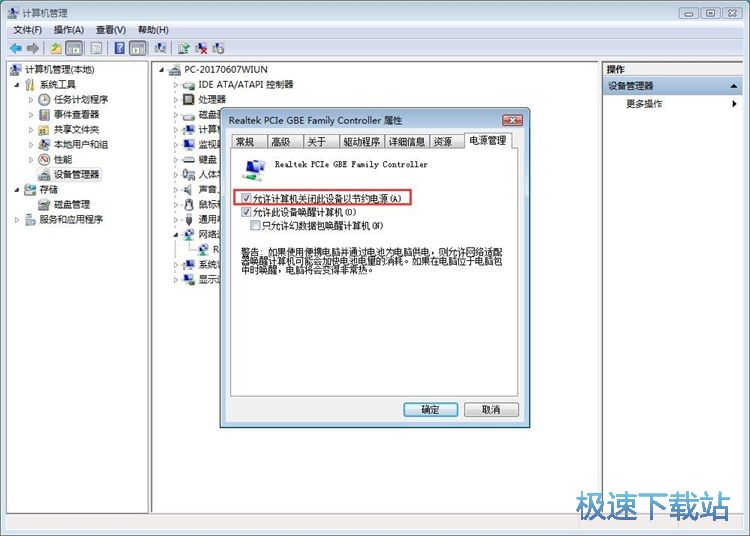
成功将“允许计算机关闭此设备以节约电源”功能关闭后,就可以点击确定,将设置保存到电脑系统。这样电脑的网卡就不会在电脑休眠的时候关闭,我们就可以使用电脑挂机下载了。
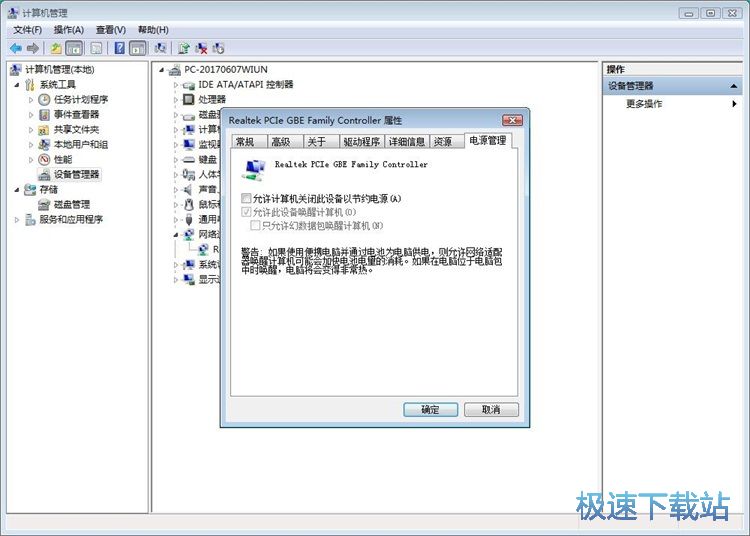
Windows7优化大师 1.81 官方版
- 软件性质:国产软件
- 授权方式:免费版
- 软件语言:简体中文
- 软件大小:5409 KB
- 下载次数:2845 次
- 更新时间:2019/3/30 13:16:57
- 运行平台:WinXP,Win7...
- 软件描述:软媒Windows7优化大师(Windows7 Master),简称Win7优化... [立即下载]
相关资讯
相关软件
- Win7双屏复制/双屏扩展设置教程
- windows7网卡自动关闭的解决方法
- win7系统怎么设置软件默认安装路径?
- 怎么设置电脑CPU频率?设置win7电脑CPU频率教...
- 怎么手动优化win7系统网络质量?win7网络优化...
- 怎么禁止win7系统来宾账号安装软件
- 怎么一键重启win7?win7添加一键重启快捷方式...
- win7系统电源按钮改成重新启动教程
- win7计算机网络位置盘符设置教程
- win7系统无法启动Security Center服务解决方...
- Win7删除远程桌面连接历史IP地址教程
- 怎么备份win7系统任务栏程序快捷方式?
- win7系统播放视频出现锯齿的解决方法
- 怎么清除win7右键发送到菜单无效项目?
- win7我的图片文件夹保存路径修改教程
- win7系统怎么设置新建文件默认名称?
- win7怎么快速批量重命名文件?
- win7系统查看电脑配置的两个方法
- Win7新建文本文档没有.txt怎么设置?
- win7系统预览文件内容教程











